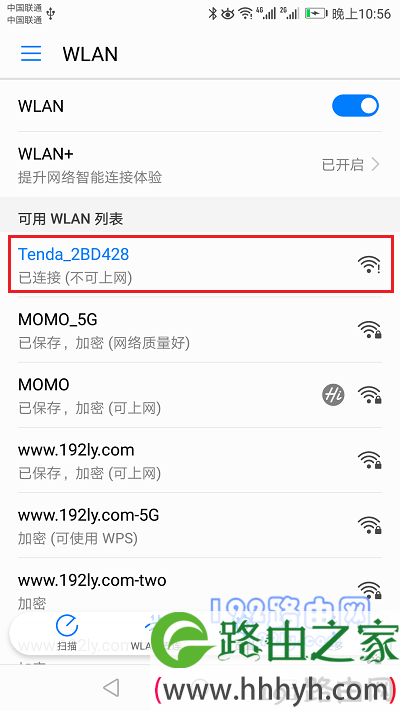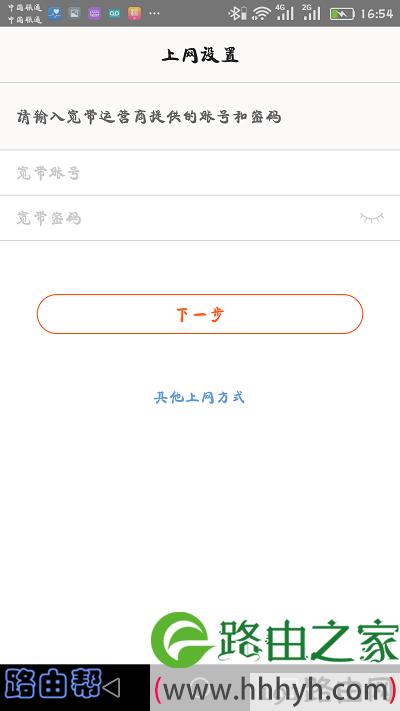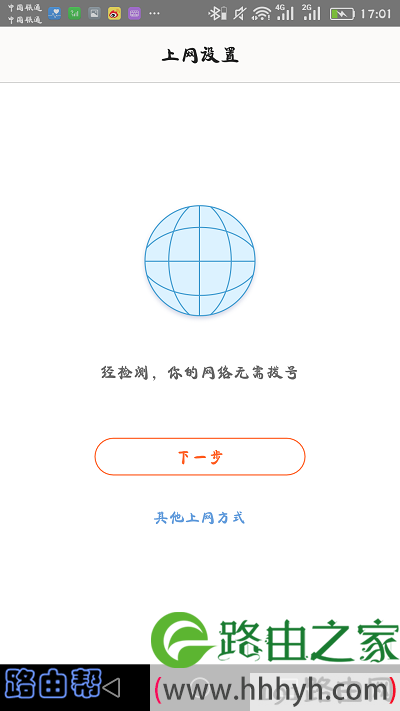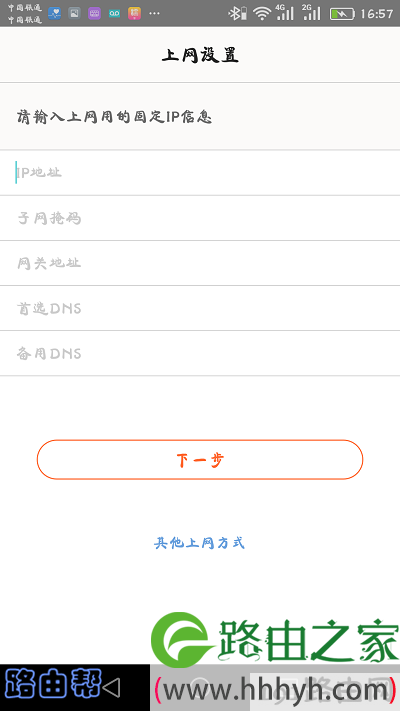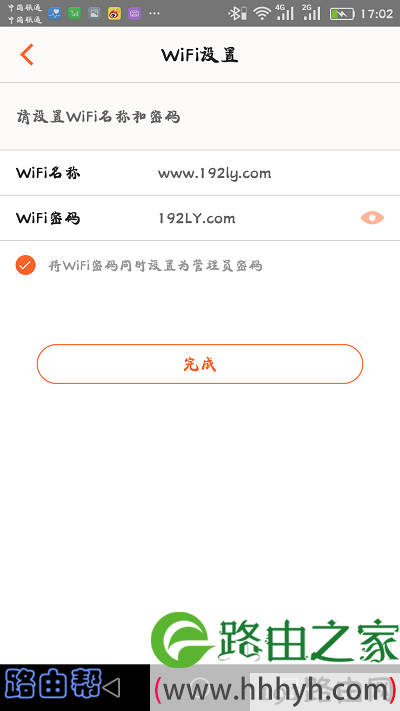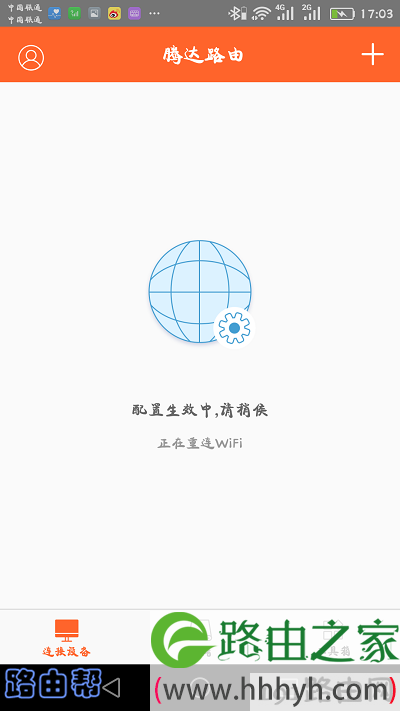【WiFi之家网】腾达(Tenda)路由器怎么重新设置?图文教程,详细信息请阅读下文!
今天上网,有一位网友,在微信上咨询【WiFi之家网】,问我怎么重新设置腾达路由器上网?
考虑到还有其他的用户,可能也会有这样的疑问,所以【WiFi之家网】干脆整理一篇文章,来详细进行介绍。
一台已经设置/使用了的腾达路由器,如果要重新设置它联网,建议按照下面的步骤来操作。
1、复位路由器
2、进行线路连接
3、重新设置上网
4、检查设置是否成功
重要提示:
如果你的腾达路由器上网正常,只是想重新设置wifi密码,那么请阅读下面的文章,查看操作步骤。
腾达路由器怎么重新设置密码?
第一步、复位路由器
首先,需要复位你的腾达路由器,也就是将其恢复出厂设置,具体的操作步骤是:
1、在你的腾达路由器上,先找到复位按键,复位按键的下方标注有:RST/WPS,如下图所示。
2、把你的腾达路由器接通电源,等待几秒钟,待路由器启动完成后,按住复位按键10秒左右,就能把它恢复出厂设置了。 你也可以阅读下面的文章,查看更详细的介绍。
腾达路由器怎么恢复出厂设置?
第二步、正确的线路连接
完成恢复出厂设置的操作后,接下来需要把你的 腾达路由器、猫(宽带网线)、电脑 用网线连接件起来,正确的连接方式如下:
1、腾达路由器上的WAN接口,需要用网线连接到猫的网口/LAN口。 PS:如果你家的宽带没有用到猫,则需要把入户的宽带网线,插在腾达路由器的WAN接口。
2、如果你家里面有电脑,用网线将其连接到腾达路由器1、2、3、4接口中任意一个即可。
第三步、重新设置上网
这里需要说明一下,新版的腾达无线路由器,可以用 电脑、手机、APP 这3种方式设置上网。 为了便于后期的管理,建议大家用 APP来设置。 其它2种设置方式,可以阅读对应的教程进行了解。
腾达路由器怎么设置?(电脑)
腾达路由器用手机怎么设置?
1、如果还没有安装“Tenda WiFi” 这个APP软件,可以扫描下面的二维码进行下载、安装。
2、现在让你的手机,连接到腾达路由器的默认wifi信号,如下图所示。
重要提示:
(1)、腾达路由器复位后,会发射一个默认的wifi信号,改wifi信号名称是:Tenda_XXXXXX 这种形式,并且wifi是没有密码的,所以手机可以直接进行连接。
(2)、此时手机不能上网是正常现象,但是仍然可以通过“Tenda WiFi”APP软件设置路由器。
3、打开手机中的 “Tenda WiFi” APP软件,系统会自动检测你家宽带的 上网方式,等待几秒钟,根据检测的结果,设置上网参数。
(1)、如果系统检测到上网方式是:宽带拨号 ——> 则需要在页面中输入你家的“宽带账号”、“宽带密码”,如下图所示。
重要提示:
宽带账号、宽带密码,是开通宽带业务时,你的宽带运营商提供的。如果不记得了,可以拨打宽带的客服电话,联系人工客服进行查询或者重置。
(2)、如果检测到上网方式是:动态IP上网,则不需要设置上网参数,直接点击“下一步”即可。
(3)、如果检查到上网方式是:固定IP上网 ——> 按照系统的提示,填写运营商提供的:固定IP、子网掩码、网关和DNS,如下图所示。
4、根据系统的提示,设置你的腾达路由器的 WiFi名称、WiFi密码 ——> 建议勾选:将WiFi密码同时设置为管理员密码 这个选项 ——> 然后点击“完成”,如下图所示。
重要提示:
如果想避免自己的wifi被别人蹭网,那么wifi密码建议用:大写字母、小写字母、数字、符号 的组合进行设置,并且密码的长度大于8位。
5、系统会自动应用前面的配置参数,稍微等待一会儿即可。
6、由于已经重新设置了wifi名称和密码,所以当配置生效后,路由器原来默认的wifi信号会消失。所以,现在你需要让你的手机,重新连接到腾达路由器现在的wifi信号,如下图所示。
PS:【WiFi之家网】进行演示的时候,我把wifi名称设置成:www.191e.com ,所以现在我的手机,需要连接到 www.191e.com 这个wifi信号。
第四步、检查设置是否成功
最简单的一个方式是,手机、电脑连接到你的腾达路由器后,测试下手机、电脑能不能上网?
(1)、如果此时手机、电脑可以上网了,说明设置是成功的,现在放心的上网吧。
(2)、如果此时手机、电脑不能够上网,则多半是设置上的问题,也可能是宽带问题,建议阅读下面的文章,查看腾达路由器设置后不能上网的解决办法。
原创文章,作者:路由器设置,如若转载,请注明出处:https://www.224m.com/22580.html